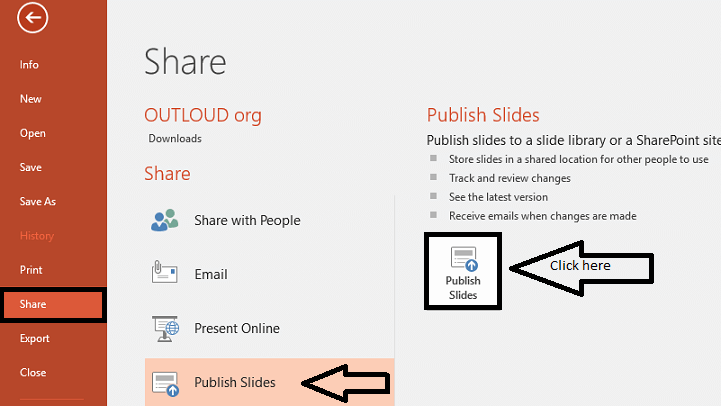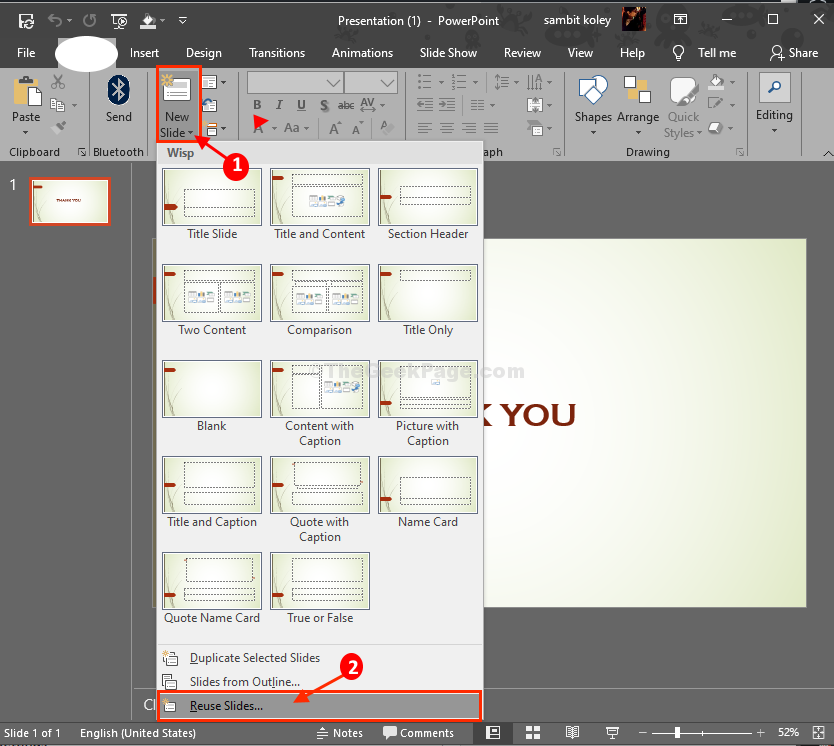Varat izmantot savu Microsoft 365 abonementu, lai iegūtu PowerPoint 2019
- Programmu Microsoft PowerPoint 2019 var lejupielādēt, izmantojot savu Microsoft kontu, kuram ir abonements.
- Varat arī izmantot Microsoft Office 365, kas ir pieejama bez maksas tiešsaistē.
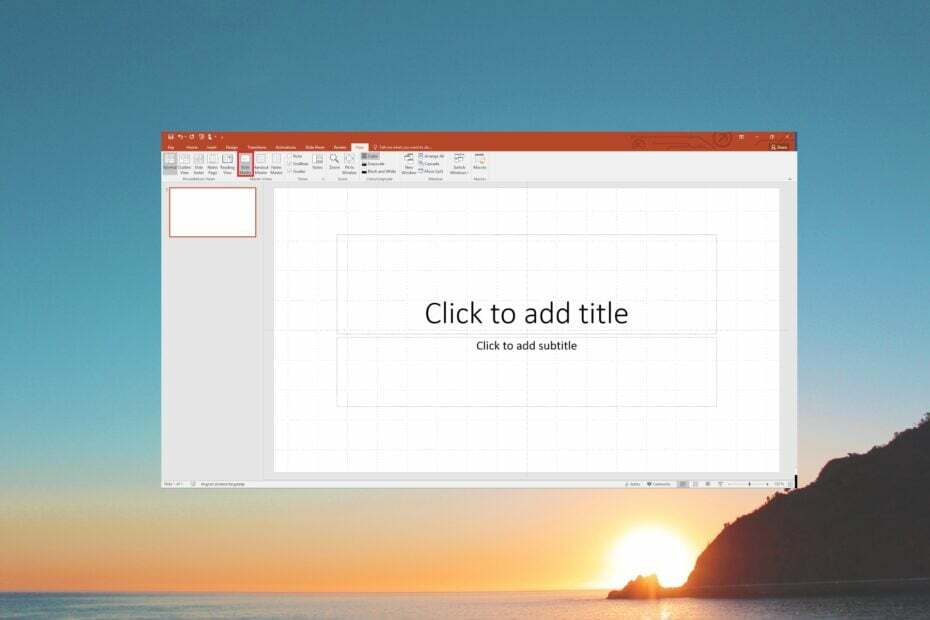
XINSTALĒT, NOklikšķinot uz LEJUPIELĀDES FAILA
- Lejupielādējiet Fortect un instalējiet to datorā.
- Sāciet rīka skenēšanas procesu lai meklētu bojātus failus, kas ir jūsu problēmas avots.
- Ar peles labo pogu noklikšķiniet uz Sāciet remontu lai rīks varētu sākt fiksēšanas algoritmu.
- Fortect ir lejupielādējis 0 lasītāji šomēnes.
Mēs visi esam izjutuši nepieciešamību izmantot jaudīgu prezentācijas rīku darba vietā skolās vai koledžās. Pirmais programmatūras nosaukums, kas parādās, kad mēs runājam par prezentācijām, ir Microsoft PowerPoint.
Šajā rokasgrāmatā mēs ar jums pastāstīsim par darbībām, kas palīdzēs lejupielādēt Microsoft PowerPoint 2019 datorā ar operētājsistēmu Windows 10 un Windows 11, kā arī citu informāciju, kas jums jāpatur prātā.
Kas ir Microsoft PowerPoint 2019?
Viens no vispilnīgākajiem un populārākajiem prezentācijas rīkiem, uz kuru varat paļauties, ir Microsoft PowerPoint 2019. Tas tika iekļauts Microsoft Office 2019 pakotnē un tika palaists operētājsistēmai Windows 10 2018. gada 24. septembrī.
Programmā Microsoft PowerPoint 2019 varat izmantot vairākus līdzekļus, no kuriem daži ir pārejas uz izlīdzināt slaidu animāciju, tālummaiņu programmā PowerPoint, teksta marķieri, vieglāku fona noņemšanu, ierakstīšanas funkcijas, un vēl.
Tomēr jūsu datoram ir jāatbilst dažām prasībām, kas ir norādītas tālāk:
- Operētājsistēma: Windows 10, Windows Server 2019 vai jaunāka versija
- Procesors: 6 GHz vai ātrāk, 2 kodolu
- Auns: 4 GB RAM; 2 GB RAM (32 bitu)
- Vieta: 4 GB brīvas vietas cietajā diskā
- Grafikas karte: Grafikas aparatūras paātrināšanai nepieciešama DirectX 9 vai jaunāka versija ar WDDM 2.0 vai jaunāku versiju operētājsistēmai Windows 10 (vai WDDM 1.3 vai jaunāka versija Windows 10 Fall Creators Update)
- Displejs: 1280 x 768 ekrāna izšķirtspēja (32 bitiem nepieciešams aparatūras paātrinājums 4K un augstākai)
Tagad apskatīsim, kā savā operētājsistēmā Windows 10 un Windows 11 varat lejupielādēt Microsoft Office 2019.
Kā es varu lejupielādēt Microsoft Office 2019 operētājsistēmā Windows 10 un 11?
Darbības, lai lejupielādētu Microsoft Office 2019 operētājsistēmā Windows 10 un Windows 11, ir vienādas. Tātad, varat pieteikties un veikt tālāk minētās darbības abām operētājsistēmām.
1. Lejupielādējiet no Microsoft konta
- Apmeklējiet oficiālā Microsoft vietne.
- Noklikšķiniet uz Ielogoties ikonu augšējā labajā stūrī un piesakieties ar savu Microsoft kontu.
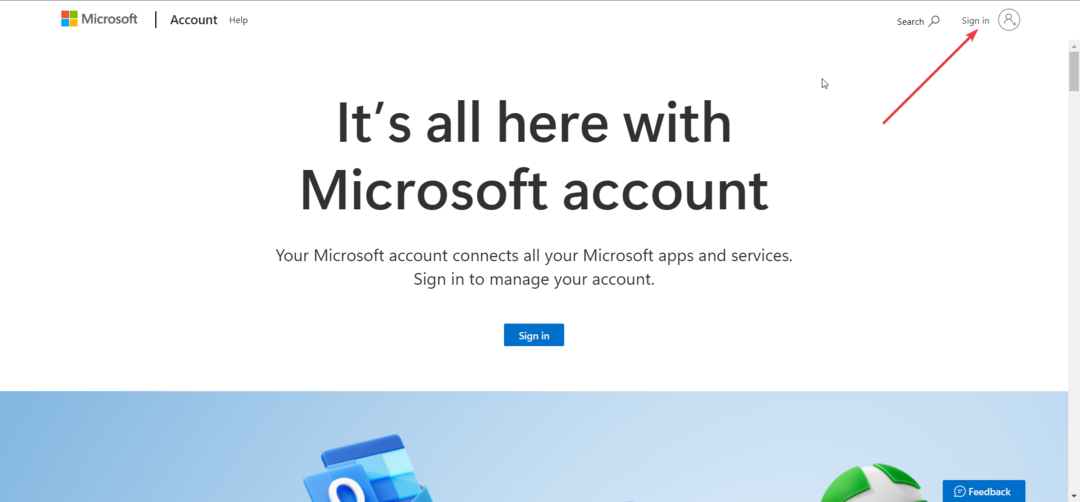
- Izvēlieties Pakalpojumi un abonementi no augšējās izvēlnes.
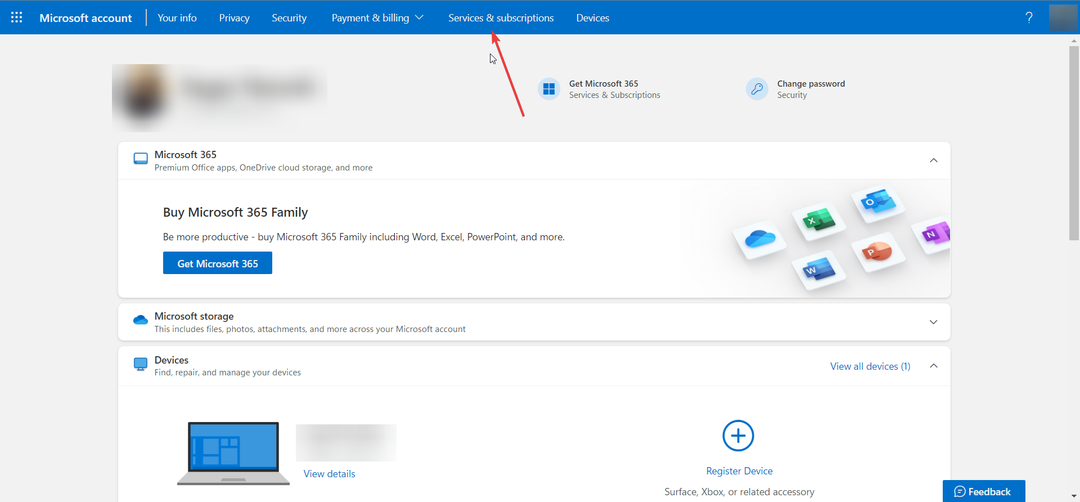
- Ritiniet uz leju un atrodiet Microsoft Office 2019 un noklikšķiniet uz Uzstādīt pogu, lai sāktu Microsoft Office 2019 lejupielādi. Ņemiet vērā, ka Microsoft PowerPoint 2019 ir daļa no Office 2019 pakotnes.
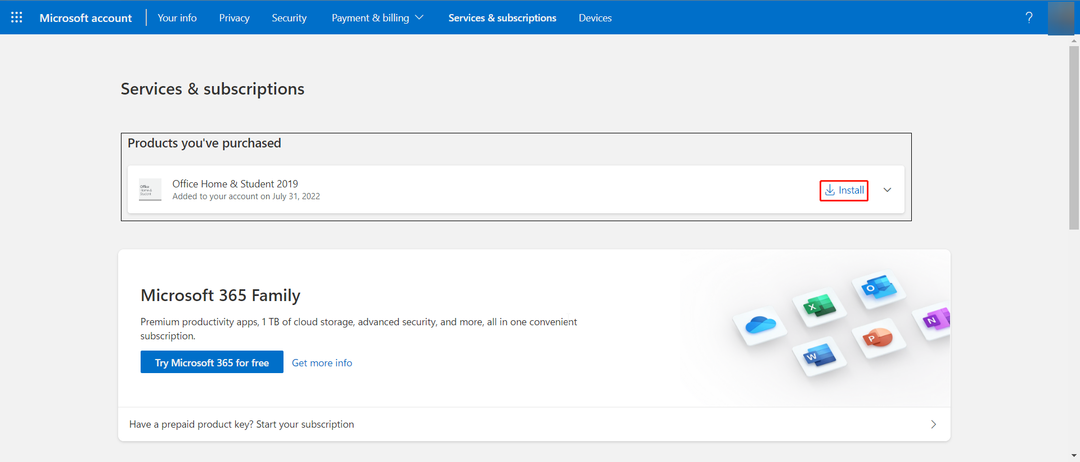
- Kad instalēšana ir pabeigta, palaidiet programmu un izveidojiet prezentācijas.
Eksperta padoms:
SPONSORĒTS
Dažas datora problēmas ir grūti atrisināt, it īpaši, ja runa ir par trūkstošiem vai bojātiem sistēmas failiem un Windows krātuvēm.
Noteikti izmantojiet īpašu rīku, piemēram, Fortect, kas skenēs un aizstās jūsu bojātos failus ar to jaunākajām versijām no tās krātuves.
Ja nejauši esat izdzēsis Microsoft Office 2019 kopiju no sava datora vai vēlaties iegūt kopiju Office 2019, varat veikt iepriekš minētās darbības un lejupielādēt programmu, ja jums jau ir tās abonements.
- Kā zīmēt uz PowerPoint slaida
- OneNote operētājsistēmai Windows 10: kā lejupielādēt un instalēt
2. Lejupielādējiet programmu PowerPoint no Office vietnes
- Apmeklējiet Biroja vietne jebkurā pārlūkprogrammā.
- Pierakstieties ar savu Microsoft kontu.
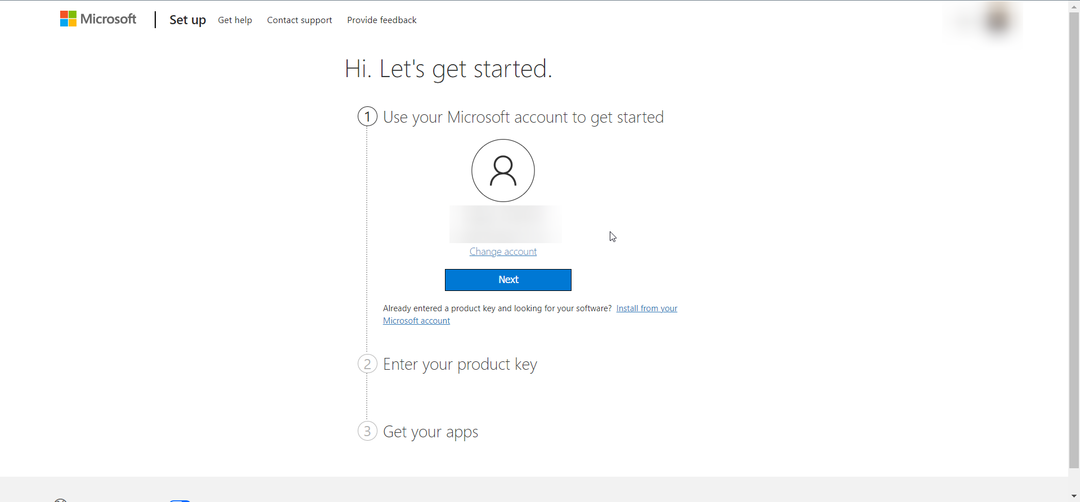
- Jums tiks lūgts ievadīt produkta atslēgu. Ja šī ir pirmā reize, kad izmantosit produkta atslēgu, ievadiet atslēgu, lai to piesaistītu savam kontam. Ņemiet vērā, ka pēc atslēgas piesaistes kontam jūs nevarēsit mainīt e-pasta ID.
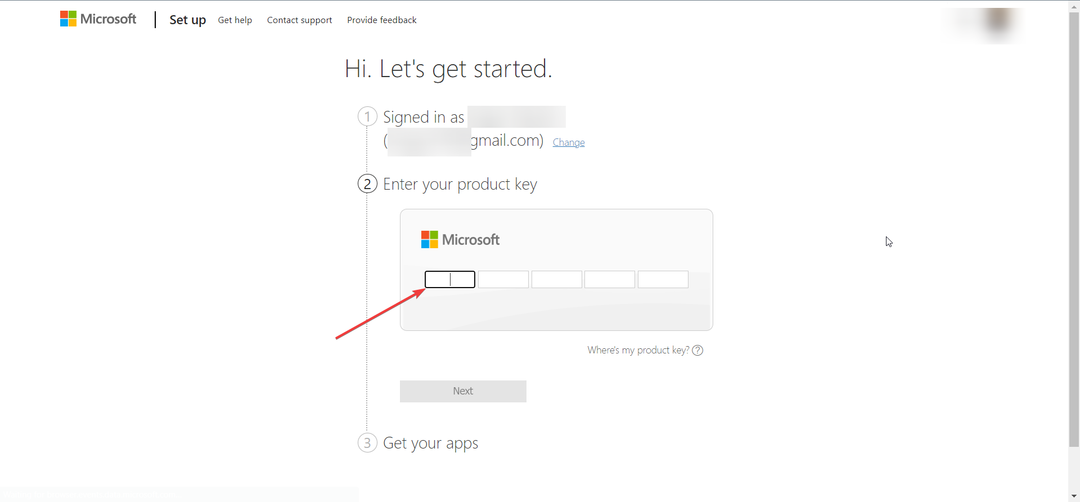
- Atlasiet Microsoft Office 2019 versiju un noklikšķiniet uz Lejupielādēt pogu zem tā.
- Kad lejupielāde ir pabeigta, vienkārši instalējiet programmu un datorā palaidiet programmu PowerPoint 2019.
Izmantojot šo metodi, jums vairs nav jābūt piesaistītam abonementam, lai izmantotu Microsoft Office.
Viss, kas jums nepieciešams, ir licences atslēga un izmantojiet to, lai baudītu Microsoft Office 2019 produktus bez nepieciešamības atjaunot abonementu.
3. Izmantojiet savu Microsoft 365 abonementu
- Apmeklējiet oficiālā biroja vietne.
- Pierakstieties ar savu Microsoft kontu.
- Klikšķiniet uz Lietotnes kreisajā rūtī.

- Izvēlieties Instalējiet lietotnes.

- Izvēlies Instalējiet Office opciju, izvēlieties versiju, kuru vēlaties instalēt, un pieskarieties Uzstādīt.
- Saglabājiet EXE failu datora cietajā diskā un lejupielādējiet failu.
- Palaidiet EXE failu, lai to instalētu datorā.
4. Lejupielādējiet PowerPoint Mobile datorā
- Apmeklējiet tieša saite, lai lejupielādētu PowerPoint mobilo no Microsoft veikala.
- Nospiediet uz Iegūstiet lietotni Store pogu.
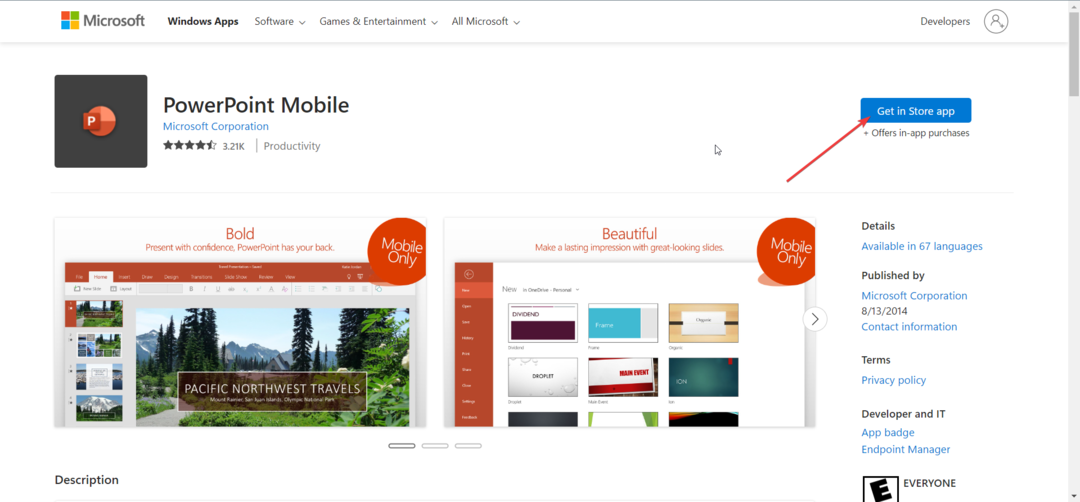
- Noklikšķiniet uz Uzstādīt pogu Microsoft Store uznirstošajā lapā, lai datorā lejupielādētu programmu Microsoft PowerPoint.
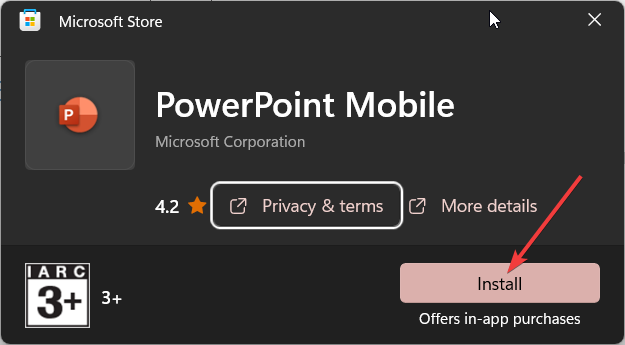
- Kad instalēšana ir pabeigta, palaidiet programmu.
- Pierakstieties ar savu Microsoft kontu un savā datorā varat izmantot programmu PowerPoint.
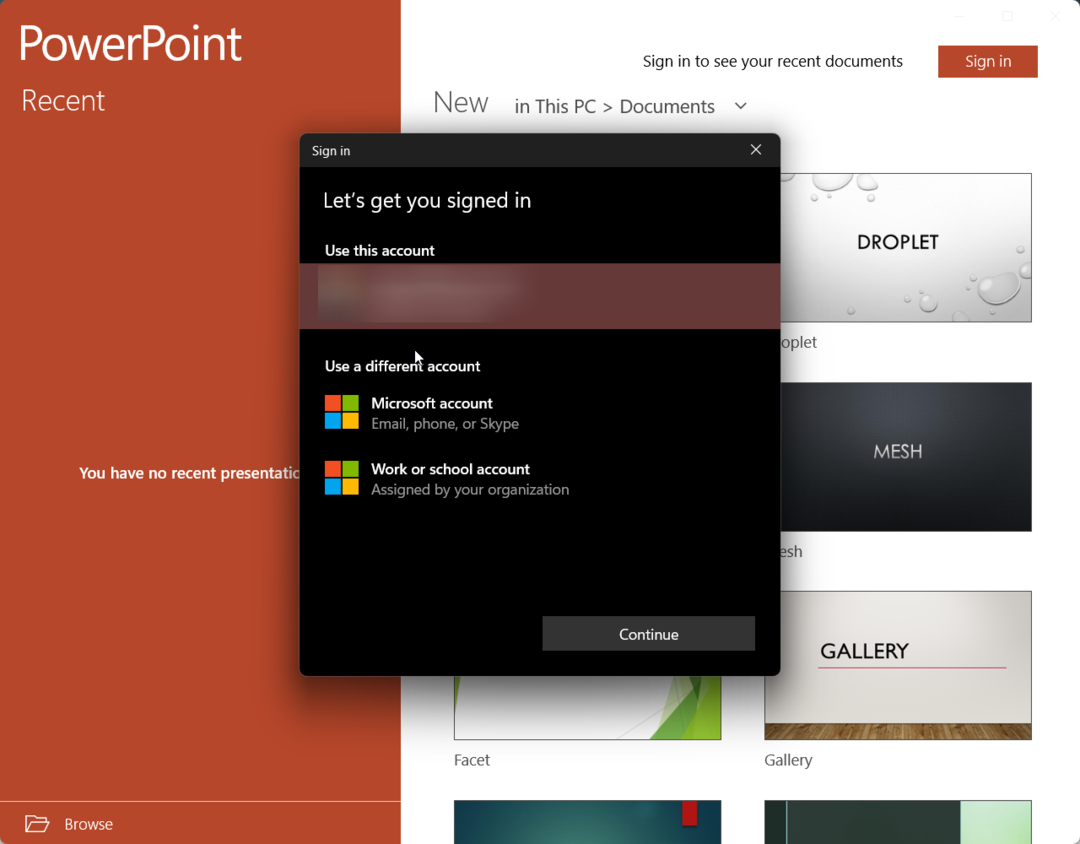
Šeit ir jāatceras, ka šī ir Microsoft PowerPoint mobilā versija. Tātad dažas funkcijas var būt pieejamas lietošanai, bet var nebūt pieejamas.
Turklāt, lai izmantotu PowerPoint mobilo, jums ir nepieciešams Microsoft 365 abonements. Tomēr varat ielādēt prezentāciju savā OneDrive mākonī, kas savienots ar jūsu Microsoft kontu, un priekšskatīt to bez maksas.
Ja rodas kādas problēmas, izpildiet mūsu ceļvedi ko darīt, ja PowerPoint netiek atvērts operētājsistēmā Windows 11.
Tas ir no mums šajā rokasgrāmatā. Tālāk komentāros pastāstiet mums, kuru no iepriekš minētajām metodēm izvēlējāties lejupielādēt Microsoft PowerPoint 2019 savā datorā.
Vai joprojām rodas problēmas?
SPONSORĒTS
Ja iepriekš minētie ieteikumi nav atrisinājuši jūsu problēmu, jūsu datorā var rasties nopietnas Windows problēmas. Mēs iesakām izvēlēties visaptverošu risinājumu, piemēram, Fortect lai efektīvi novērstu problēmas. Pēc instalēšanas vienkārši noklikšķiniet uz Skatīt un labot pogu un pēc tam nospiediet Sāciet remontu.